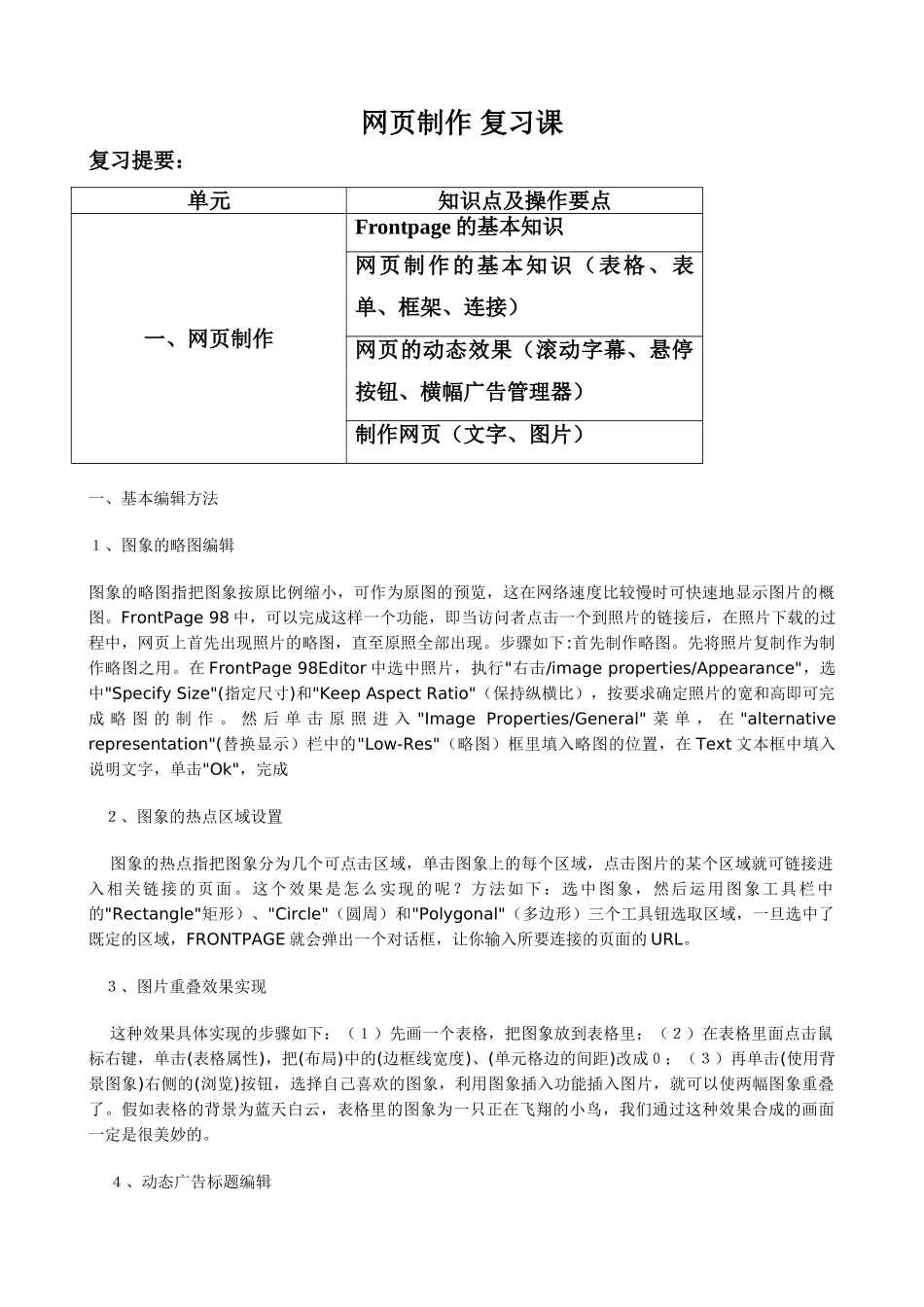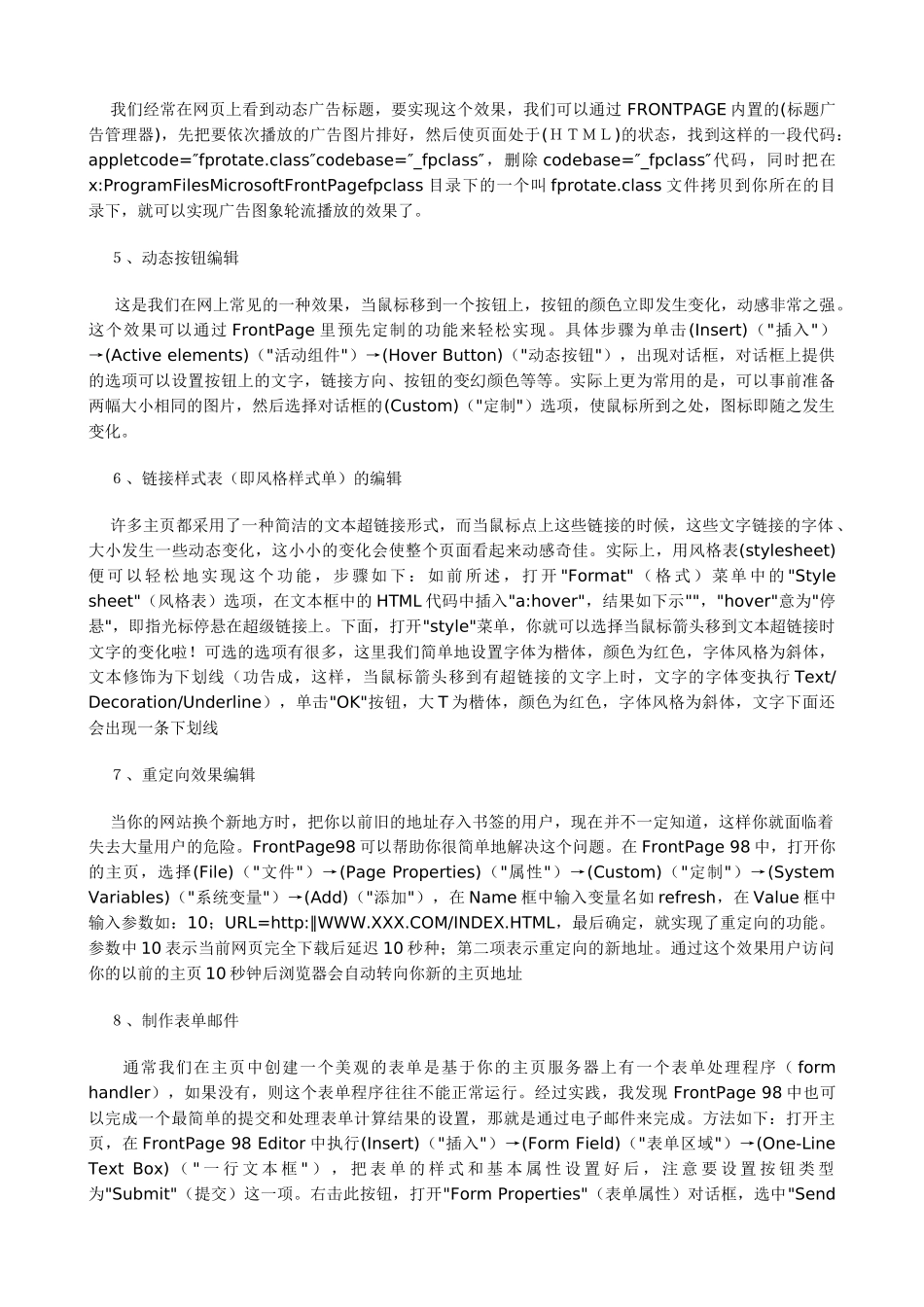网页制作复习课复习提要:单元知识点及操作要点一、网页制作Frontpage的基本知识网页制作的基本知识(表格、表单、框架、连接)网页的动态效果(滚动字幕、悬停按钮、横幅广告管理器)制作网页(文字、图片)一、基本编辑方法1、图象的略图编辑图象的略图指把图象按原比例缩小,可作为原图的预览,这在网络速度比较慢时可快速地显示图片的概图。FrontPage98中,可以完成这样一个功能,即当访问者点击一个到照片的链接后,在照片下载的过程中,网页上首先出现照片的略图,直至原照全部出现。步骤如下:首先制作略图。先将照片复制作为制作略图之用。在FrontPage98Editor中选中照片,执行"右击/imageproperties/Appearance",选中"SpecifySize"(指定尺寸)和"KeepAspectRatio"(保持纵横比),按要求确定照片的宽和高即可完成略图的制作。然后单击原照进入"ImageProperties/General"菜单,在"alternativerepresentation"(替换显示)栏中的"Low-Res"(略图)框里填入略图的位置,在Text文本框中填入说明文字,单击"Ok",完成2、图象的热点区域设置图象的热点指把图象分为几个可点击区域,单击图象上的每个区域,点击图片的某个区域就可链接进入相关链接的页面。这个效果是怎么实现的呢?方法如下:选中图象,然后运用图象工具栏中的"Rectangle"矩形)、"Circle"(圆周)和"Polygonal"(多边形)三个工具钮选取区域,一旦选中了既定的区域,FRONTPAGE就会弹出一个对话框,让你输入所要连接的页面的URL。3、图片重叠效果实现这种效果具体实现的步骤如下:(1)先画一个表格,把图象放到表格里;(2)在表格里面点击鼠标右键,单击(表格属性),把(布局)中的(边框线宽度)、(单元格边的间距)改成0;(3)再单击(使用背景图象)右侧的(浏览)按钮,选择自己喜欢的图象,利用图象插入功能插入图片,就可以使两幅图象重叠了。假如表格的背景为蓝天白云,表格里的图象为一只正在飞翔的小鸟,我们通过这种效果合成的画面一定是很美妙的。4、动态广告标题编辑我们经常在网页上看到动态广告标题,要实现这个效果,我们可以通过FRONTPAGE内置的(标题广告管理器),先把要依次播放的广告图片排好,然后使页面处于(HTML)的状态,找到这样的一段代码:appletcode=″fprotate.class″codebase=″_fpclass″,删除codebase=″_fpclass″代码,同时把在x:ProgramFilesMicrosoftFrontPagefpclass目录下的一个叫fprotate.class文件拷贝到你所在的目录下,就可以实现广告图象轮流播放的效果了。5、动态按钮编辑这是我们在网上常见的一种效果,当鼠标移到一个按钮上,按钮的颜色立即发生变化,动感非常之强。这个效果可以通过FrontPage里预先定制的功能来轻松实现。具体步骤为单击(Insert)("插入")→(Activeelements)("活动组件")→(HoverButton)("动态按钮"),出现对话框,对话框上提供的选项可以设置按钮上的文字,链接方向、按钮的变幻颜色等等。实际上更为常用的是,可以事前准备两幅大小相同的图片,然后选择对话框的(Custom)("定制")选项,使鼠标所到之处,图标即随之发生变化。6、链接样式表(即风格样式单)的编辑许多主页都采用了一种简洁的文本超链接形式,而当鼠标点上这些链接的时候,这些文字链接的字体、大小发生一些动态变化,这小小的变化会使整个页面看起来动感奇佳。实际上,用风格表(stylesheet)便可以轻松地实现这个功能,步骤如下:如前所述,打开"Format"(格式)菜单中的"Stylesheet"(风格表)选项,在文本框中的HTML代码中插入"a:hover",结果如下示"","hover"意为"停悬",即指光标停悬在超级链接上。下面,打开"style"菜单,你就可以选择当鼠标箭头移到文本超链接时文字的变化啦!可选的选项有很多,这里我们简单地设置字体为楷体,颜色为红色,字体风格为斜体,文本修饰为下划线(功告成,这样,当鼠标箭头移到有超链接的文字上时,文字的字体变执行Text/Decoration/Underline),单击"OK"按钮,大T为楷体,颜色为红色,字体风格为斜体,文字下面还会出现一条下划线7、重定向效果编辑当你的网站换个新地方时,把你以前旧的地址存入书签的用户,现在并不一定知...